Tobiiアイトラッカー5でEyeMoT(アイモット)を使うとき
「まずは何をいれたらいいんだろう・・・」と、断念しそうになりますよね。
今回は視線入力訓練アプリEyeMoT Sensory(センサリー)をいれたので紹介します。
この中にも色々ゲームがありますが、我が家は娘と一緒に、センサリーの中の【paint/お絵描き】にやってみようと思いました。
視線入力訓練アプリEyeMoT Sensory(センサリー)をダウンロードする
まずはダウンロードします。こちらからどうぞ。
赤枠のダウンロードをクリックします。
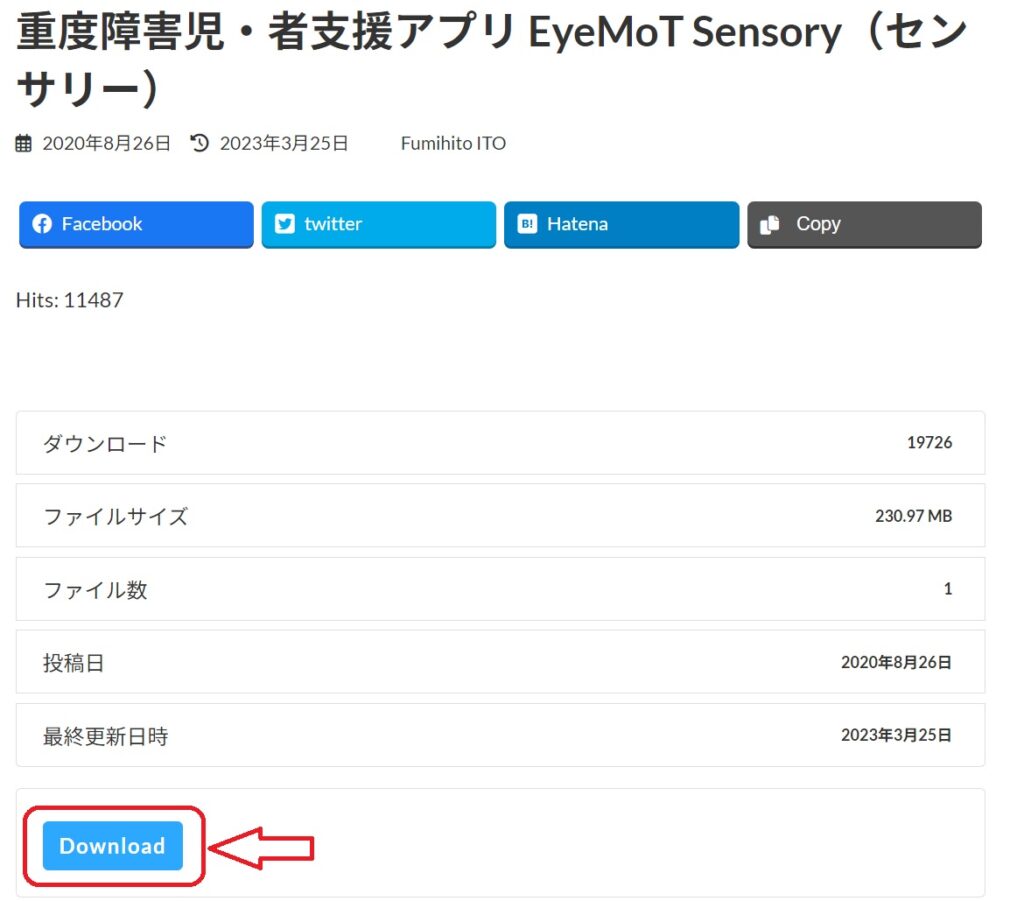
下記のファイルがダウンロードされます。
赤枠をクリックして、ファイルを開きます。
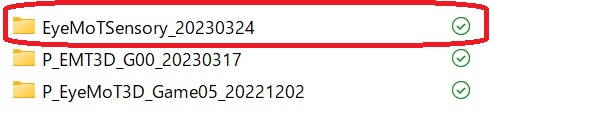
警告表示がでると思います。こちらも参考にしていただければと思います。
EyeMoT Sensory(センサリー)の【paint/お絵描き】ゲームの始め方
ゲームの準備が整えば、始めましょう!
下記、赤枠をクリックして開きます。
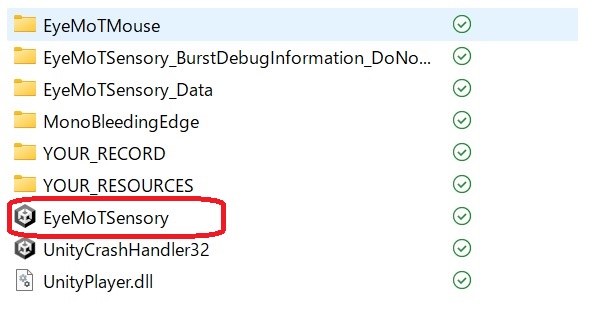
オープニング画面の後、センサリーの画面が開きます。
赤枠の【Lang】から、英語か日本をを選べます。↓これは英語。
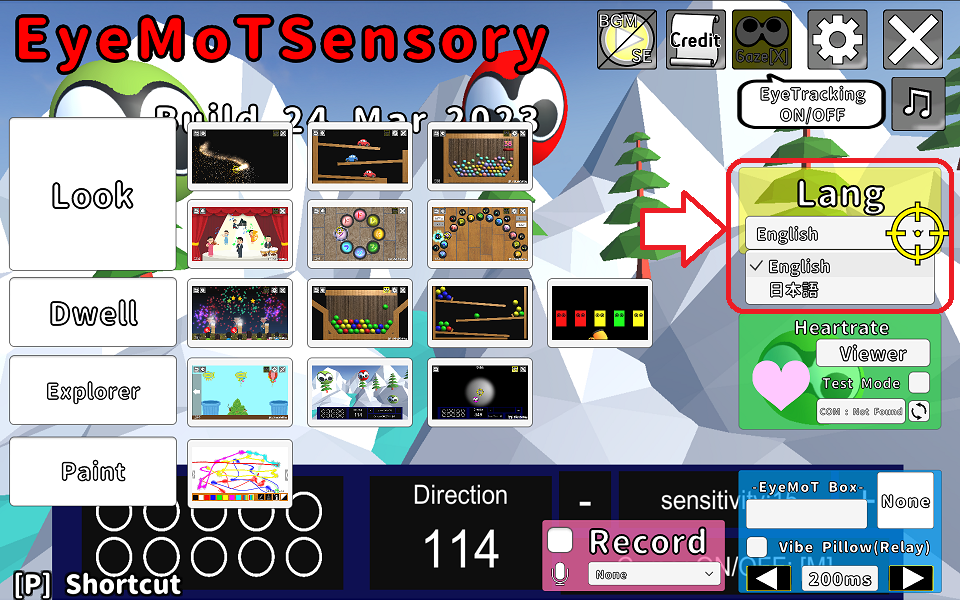
日本語を選ぶとこうなります↓
そして【お絵描き】を選びます。
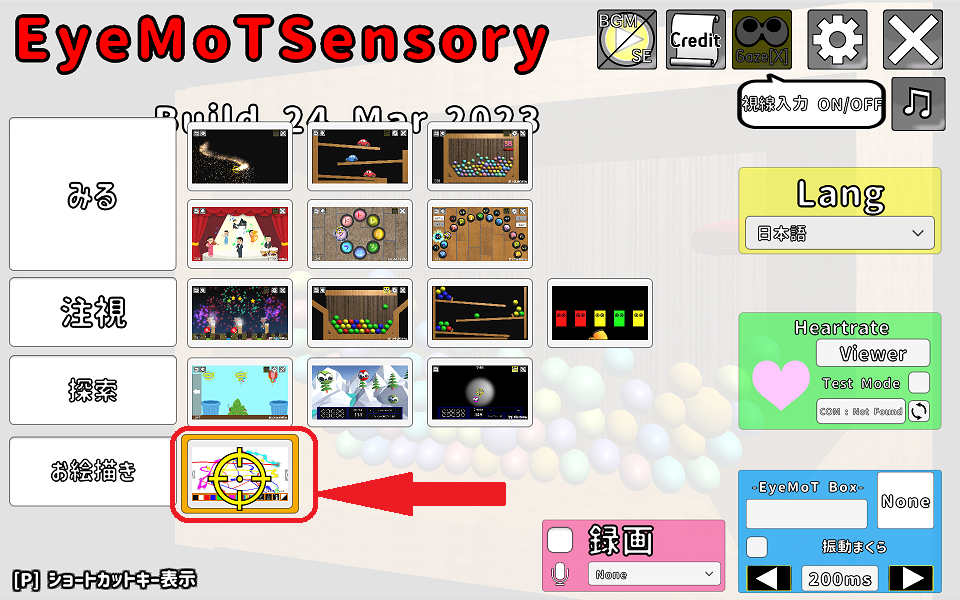
EyeMoT Sensory(センサリー)でお絵描き開始
「使い方を教えてもらってから」「壊してしまったら困るから」と腰が引けがちですが、なんとなくの感覚で使えます。
私は「風船割」や「射的」よりも感覚でスタートできました。
↓こちらは筆で描いたアートです。
赤丸の色を選んでいるので、視線を動かすだけで自動的に色が変わりながら線が描けます。
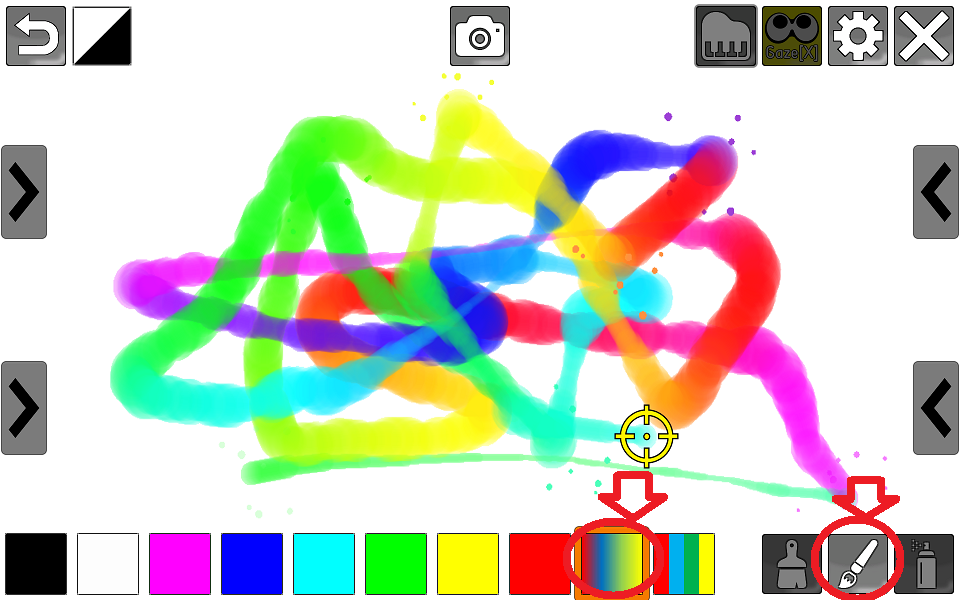
次は刷毛で描いたアートです。
筆よりはっきりとした線を描けそうですね。
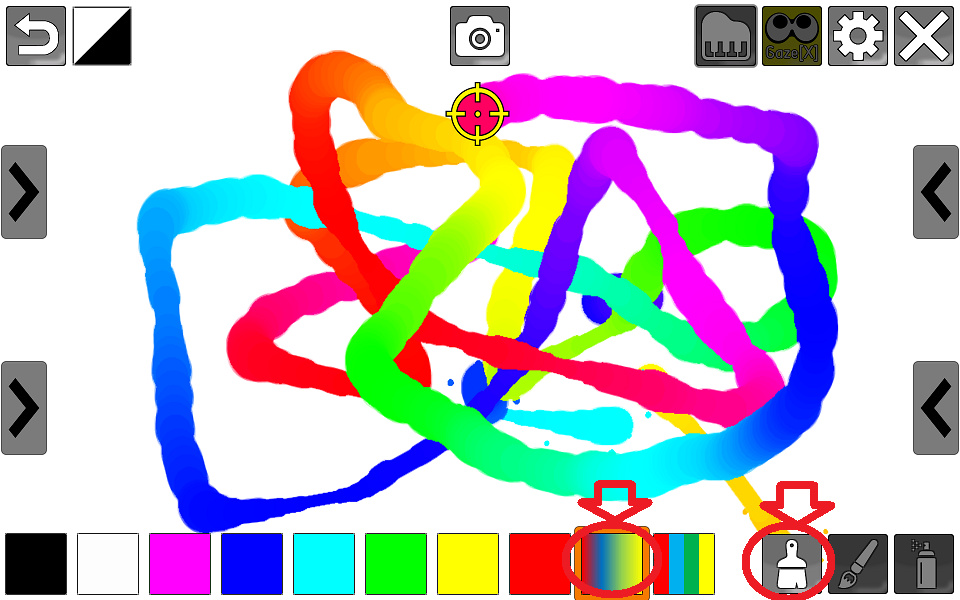
↓最後にスプレーで描いたアートです。まさに、スプレーアート!
やわらかい感じですね。ステキです。
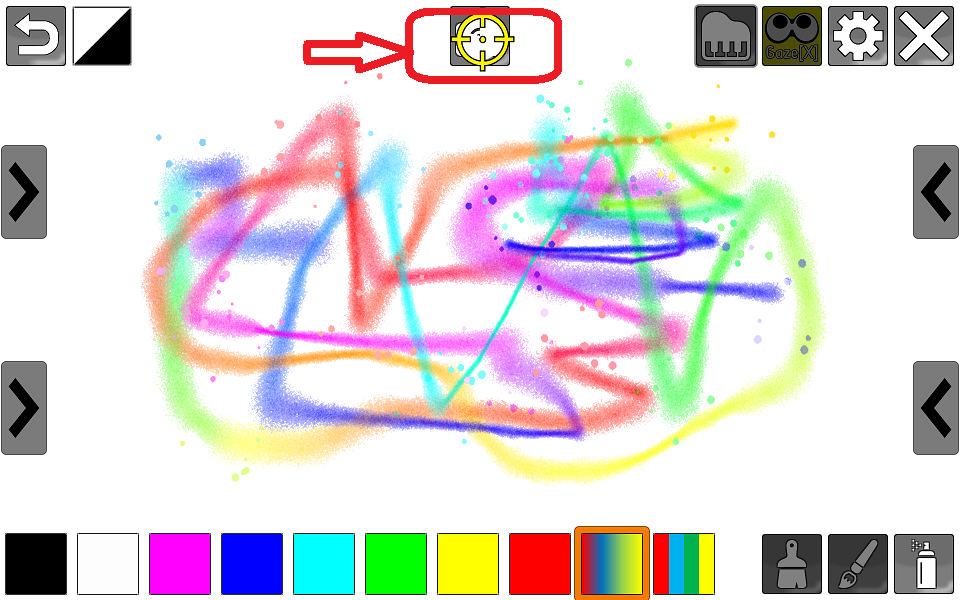
白紙を出したいとき
描きなおしたい!
そんな時は、こちらを見てください。
左上の、右向き矢印のところへカーソルをおくと、ゴミ箱表示がでてきます。
こちらをクリックすると白紙から始められます。
でも、ゴミ箱をクリックした後に、マウスを動かすと色がついていきます。
もし、別の色やブラシを選びたい場合は、クリックしたままマウスを動かすと色はつきません。
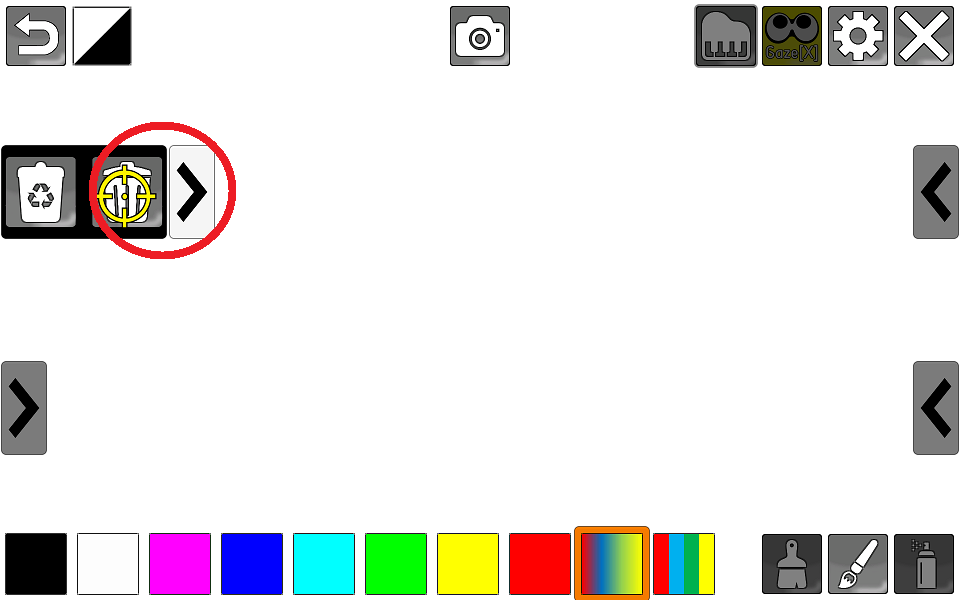
アートを残したい!
せっかく描いた作品を残したいですよね。データで残すと、キーホルダーにしたりアクセサリーにしたりと加工可能です。
そんな時は、上部にあるカメラマークを押します。
「カシャ」って音がして、画像が保存されます。
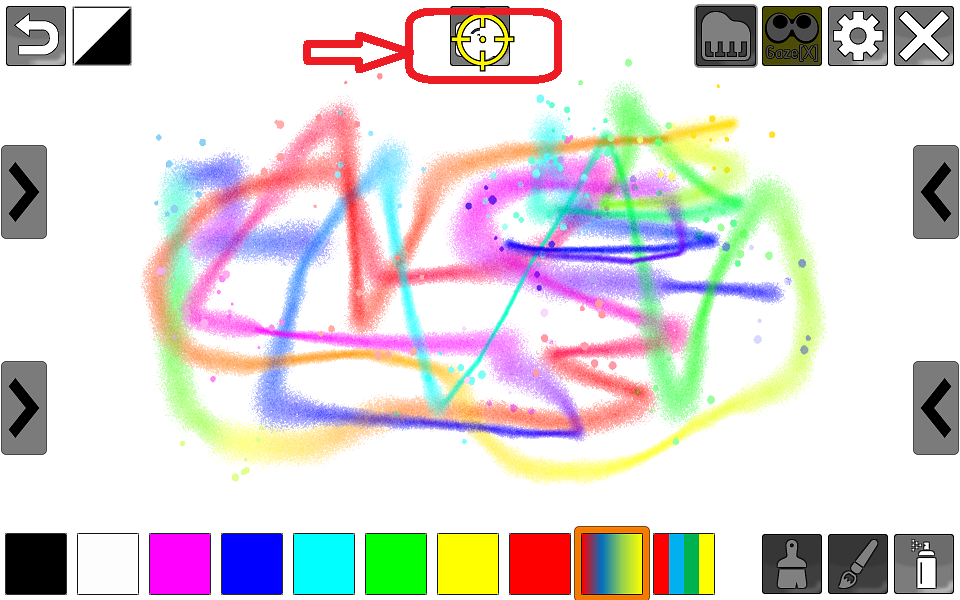
↓こんな感じで、日付と時間も入ります。
自動で日付が入ってくれると「これ、いつの作品だったかな?」がなくなります。
「こんな感動忘れるわけがない」と思いますが、数年たつと「これ、いつだっけ?」となるんです。
残念ながら・・・。
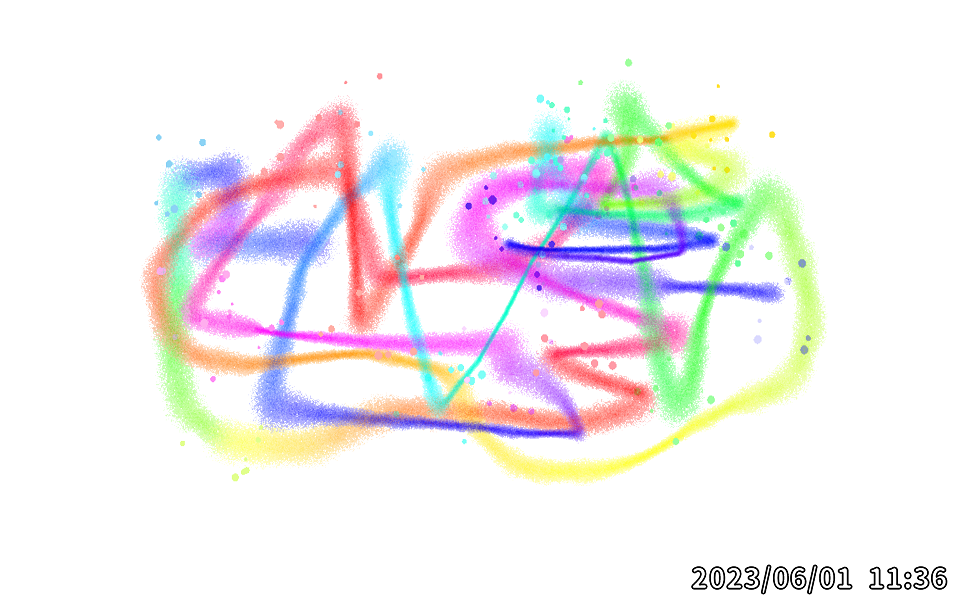
画像のダウンロード先ですが、これが中々わかりません。
eyemotのアプリを開いたところにある【YOUR_RECORD】をクリックします。
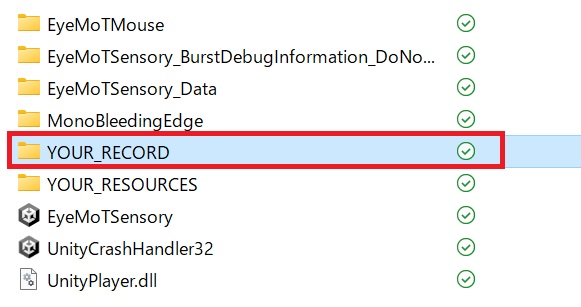
その中に【OEKAKI】というフォルダがあるので、その中に入っています。
思わず、ダウンロードとか見てしまうのですが、こちらです!!!
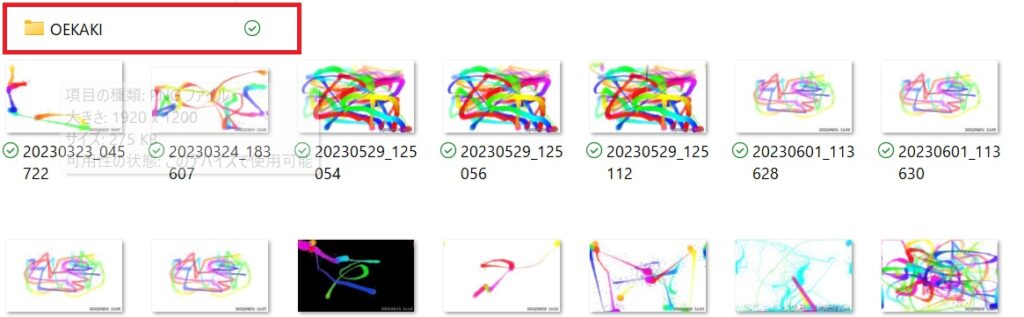
おわりに
EyeMoT Sensory(センサリー)を試してみました。
でも、まだ時々家で触るくらいなので、娘はまだ面白いとは感じてなさそう・・・。
Tobiiアイトラッカー5、娘が楽しい!これいい!って思えるように色々使っていきたいな。
この【お絵描き】は作品として残せるので、親としてはとっても嬉しいです。いつもは、先生に手伝ってもらった作品ですが、これだと「娘の作品」になりますから!
さらに、これから作っていくだろう卒業文集にも絵を載せられるかもしれない!
夢は広がります。地域の学校に所属する最後の1年。仲間と一緒にできることを増やせるといいなと思います。
もう少し慣れてきたら、作品でキーホルダーを作りたいなーと狙っています(親バカ)

